Apple ha offerto un'opzione di avvio sicuro sin da OS X Jaguar (10.2). L'avvio sicuro può essere un passaggio cruciale per la risoluzione dei problemi quando si verificano problemi con il Mac. Questi possono essere problemi con l'avvio del tuo Mac o problemi che incontri durante l'utilizzo del tuo Mac, come il mancato avvio di app o app che sembrano causare il blocco, l'arresto anomalo o lo spegnimento del tuo Mac.
Safe Boot (un termine spesso usato in modo intercambiabile con Modalità provvisoria) funziona consentendo al tuo Mac di avviarsi con il numero minimo di estensioni di sistema, preferenze e caratteri di cui ha bisogno per eseguire. Riducendo al minimo il processo di avvio solo ai componenti necessari, Safe Boot può aiutarti a risolvere i problemi isolando i problemi.
Tutti i Mac che eseguono macOS Catalina (10.15) tramite OS X Jaguar (10.2) supportano la funzione di avvio sicuro.
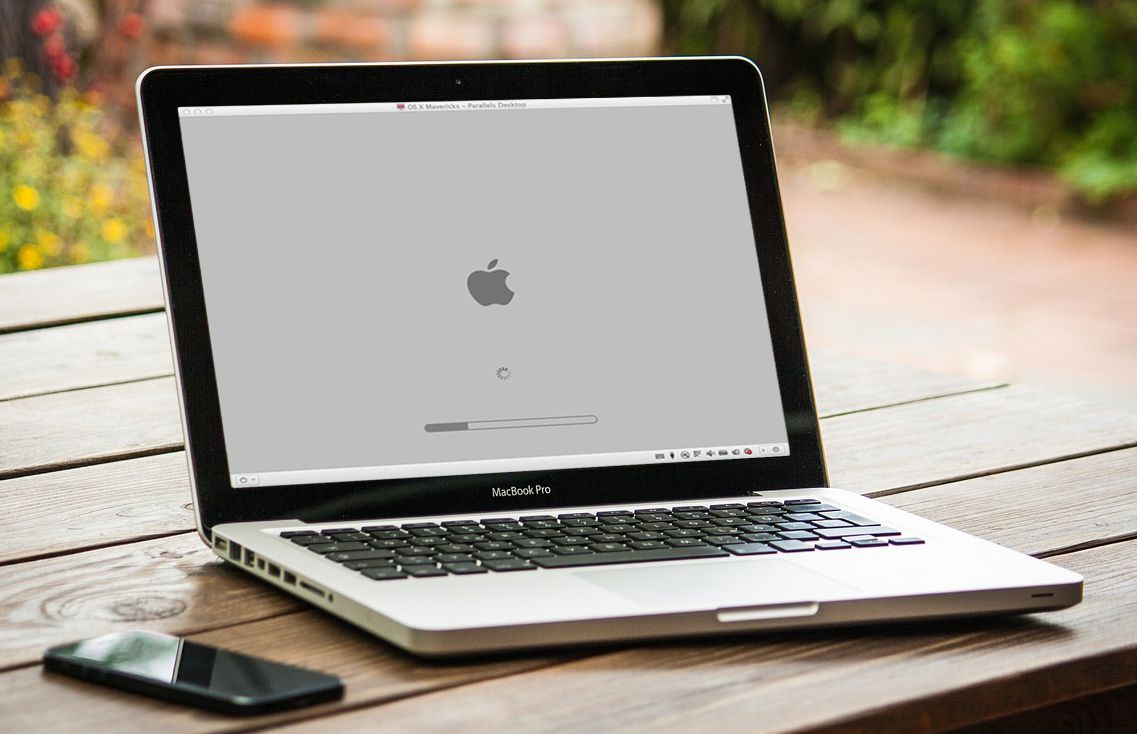
Pixabay
L'avvio sicuro può far funzionare nuovamente il tuo Mac quando riscontri problemi causati da app o dati corrotti, problemi di installazione del software, caratteri danneggiati o file delle preferenze. In questi casi, il problema che si verifica è un Mac che non si avvia completamente e si blocca a un certo punto lungo il percorso verso il desktop, oppure un Mac che si avvia correttamente, ma poi si blocca o si arresta in modo anomalo quando si eseguono attività specifiche o si utilizzano applicazioni specifiche .
Avvio sicuro e modalità provvisoria
Potresti aver sentito parlare di entrambi questi termini. Tecnicamente, non sono intercambiabili, anche se alla maggior parte delle persone non importa quale termine usi. Tuttavia, per chiarire le cose, Safe Boot è il processo di forzare l'avvio del tuo Mac utilizzando il minimo indispensabile delle risorse di sistema. La modalità provvisoria è la modalità in cui opera il tuo Mac una volta completato un avvio sicuro.
Cosa succede durante un avvio sicuro?
Durante il processo di avvio, un avvio sicuro esegue le seguenti operazioni:
- Esegue un controllo della directory dell'unità di avvio
- Carica solo il minimo indispensabile delle estensioni del kernel che macOS o OS X devono eseguire
- Disabilita tutti i font diversi da quelli che si trovano in / System / Library / Fonts. Questi sono i caratteri forniti da Apple. Tutti i caratteri di terze parti sono disabilitati.
- Sposta tutte le cache dei caratteri nel cestino
- Disabilita tutti gli elementi di avvio o di accesso
- Elimina la cache del caricatore dinamico (OS X 10.5.6 o successivo) per risolvere i problemi che causano il blocco della schermata blu all'avvio
Alcune funzionalità non sono disponibili in modalità provvisoria
Una volta che l'avvio sicuro è completo e sei sul desktop del Mac, operi in modalità provvisoria. Non tutte le funzionalità di OS X funzionano in questa modalità. In particolare, le seguenti funzionalità sono limitate o non funzionano affatto.
- Il lettore DVD non funziona.
- iMovie non può acquisire video.
- I dispositivi collegati all'ingresso o all'uscita audio non funzionano.
- I modem interni o esterni non funzionano.
- Le schede AirPort potrebbero non funzionare, a seconda della versione della scheda e della versione del sistema operativo in uso.
- Quartz Extreme non funzionerà. Le applicazioni che utilizzano le funzionalità di Quartz Extreme, come le finestre traslucide, potrebbero non funzionare correttamente.
- La condivisione dei file di rete è disabilitata in OS X 10.6 e versioni successive.
Come avviare un avvio sicuro ed eseguire in modalità provvisoria
Il metodo utilizzato per eseguire un avvio sicuro sul Mac varia leggermente a seconda che si utilizzi una tastiera cablata o wireless /
Avvio sicuro con una tastiera cablata
-
Spegni il tuo Mac.
-
Tenere premuto il tasto spostamento chiave.
-
Avvia il tuo Mac.
-
Rilasciare il spostamento quando vedi la finestra di login o il desktop.
Avvio sicuro con una tastiera Bluetooth
-
Spegni il tuo Mac.
-
Avvia il tuo Mac.
-
Quando senti il suono di avvio del Mac, tieni premuto il tasto spostamento chiave.
-
Rilasciare il spostamento quando vedi la finestra di login o il desktop.
Con il tuo Mac in esecuzione in modalità provvisoria, puoi risolvere il problema riscontrato, ad esempio eliminando un'applicazione che causa problemi, rimuovendo un elemento di avvio o di accesso che causa problemi, avviando Disk First Aid o riparando le autorizzazioni.
È inoltre possibile utilizzare la modalità provvisoria per avviare una reinstallazione della versione corrente del sistema operativo Mac utilizzando un aggiornamento combinato. Gli aggiornamenti combinati aggiornano i file di sistema che potrebbero essere danneggiati o mancanti, lasciando intatti tutti i tuoi dati utente.
Inoltre, puoi utilizzare il processo di avvio sicuro come una semplice procedura di manutenzione del Mac, svuotando molti dei file cache utilizzati dal sistema, impedendo che diventino troppo grandi e rallentando alcuni processi.
Esci dalla modalità provvisoria riavviando il Mac come al solito.
Avvio sicuro e avvio protetto
Safe Boot non è la stessa cosa di Secure Boot di Apple, disponibile per i Mac rilasciati dalla fine del 2018 ad oggi che includono il chip di sicurezza T2 di Apple. Secure Boot offre tre livelli di sicurezza progettati per garantire che il tuo Mac possa essere avviato solo da un sistema operativo affidabile. Non è destinato a sostituire l'avvio sicuro.